虽然win8系统在使用率上相比于win7,win10来说会少些,但是对于习惯用win8的用户来说,也是一定会有重装需求的。有些网友不清楚电脑怎么重装系统win8,其实我们可以借助小鱼一键重装系统重装系统win8。
工具/原料:
系统版本:win8
品牌型号:华硕N61Vg
软件版本:小鱼一键重装系统
方法/步骤:
1、下载小鱼一键重装系统并打开,选择系统类型
重装系统win8前,我们需要在电脑上安装小鱼一键重装系统并且打开软件,在界面中选择windows8 64位 专业版,点击安装此程序。
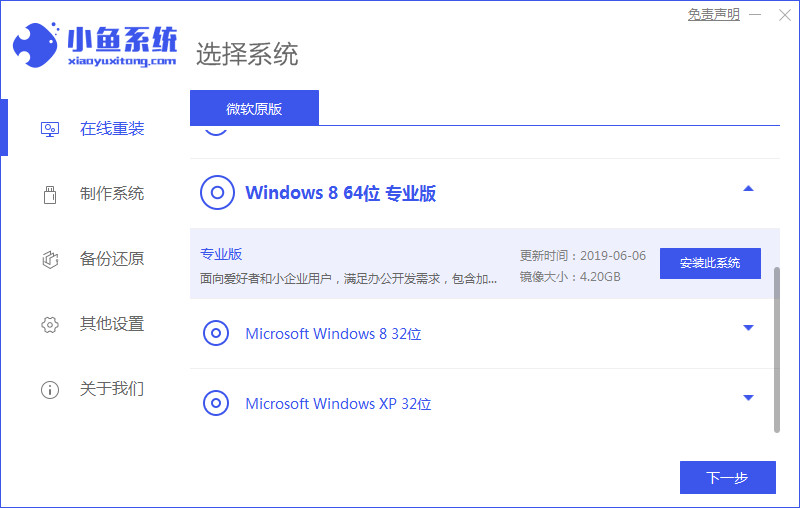
2、下载镜像文件
点击安装程序后,需等待一会。
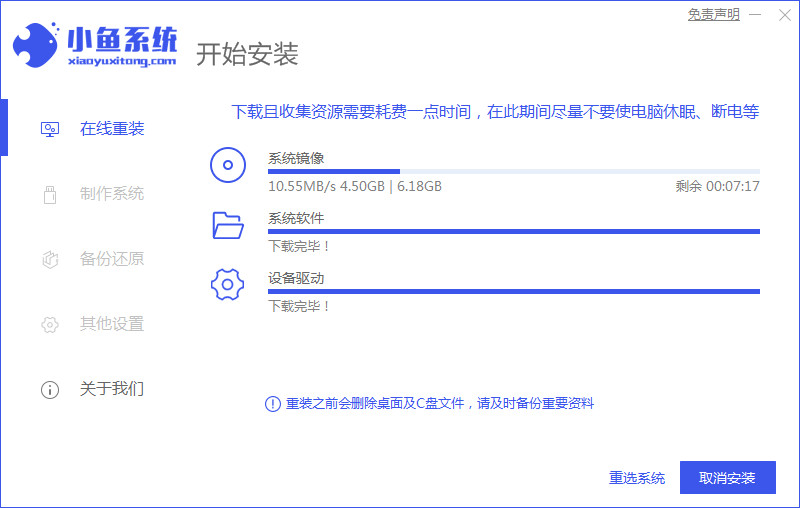
3、环境部署完成后重启电脑
然后对环境部署完成后点击立即重启重启电脑。
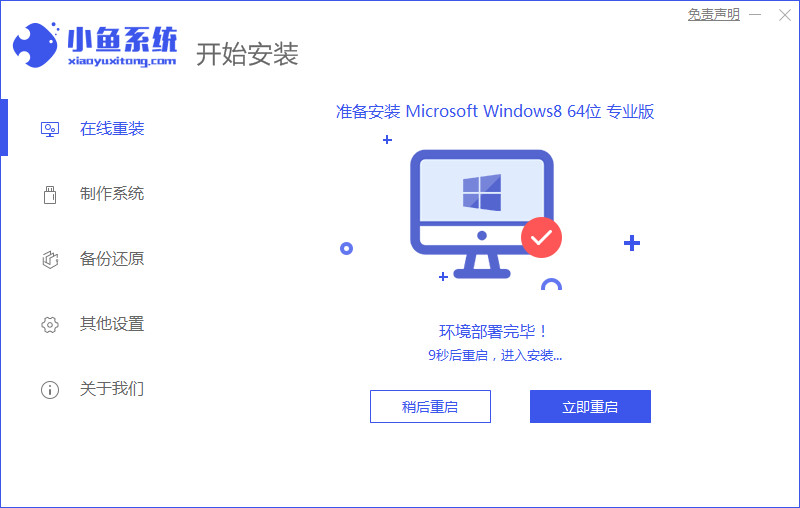
4、启动电脑通过进入小鱼PE系统
进入选择系统界面选择第二个“XiaoYui PE-MSDN Online Install Mode”.如图所示
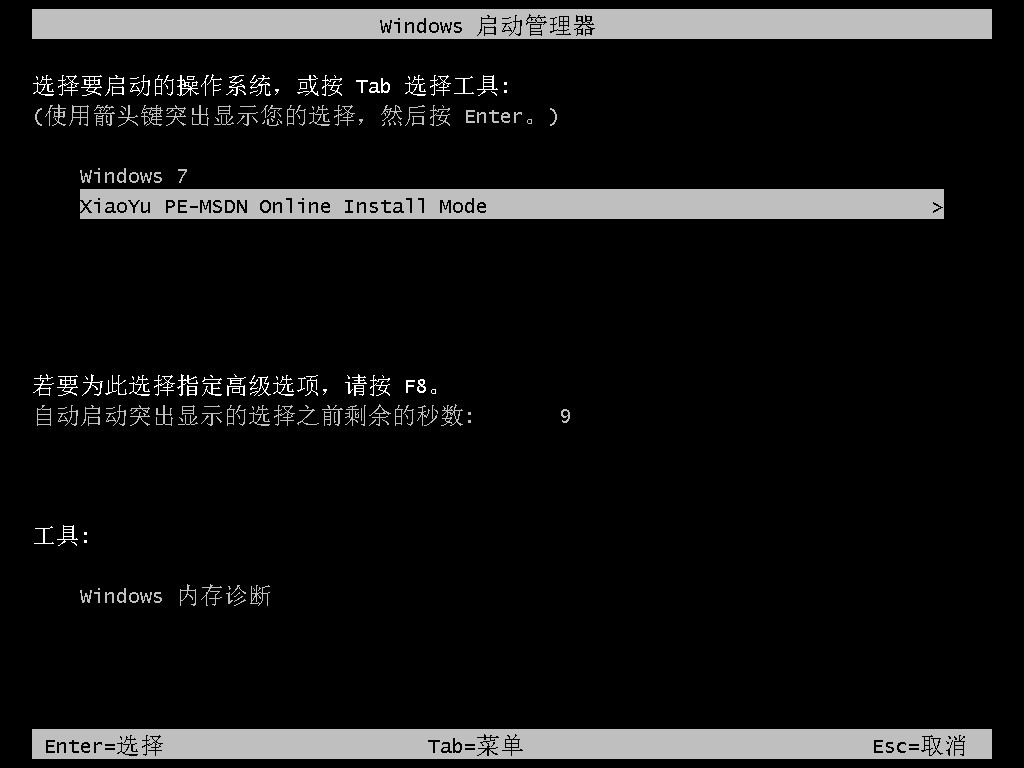
5、继续自动安装
然后进入PE系统,继续安装系统。

6、修复C盘
当引导修复工具弹窗弹出时默认修复C盘。
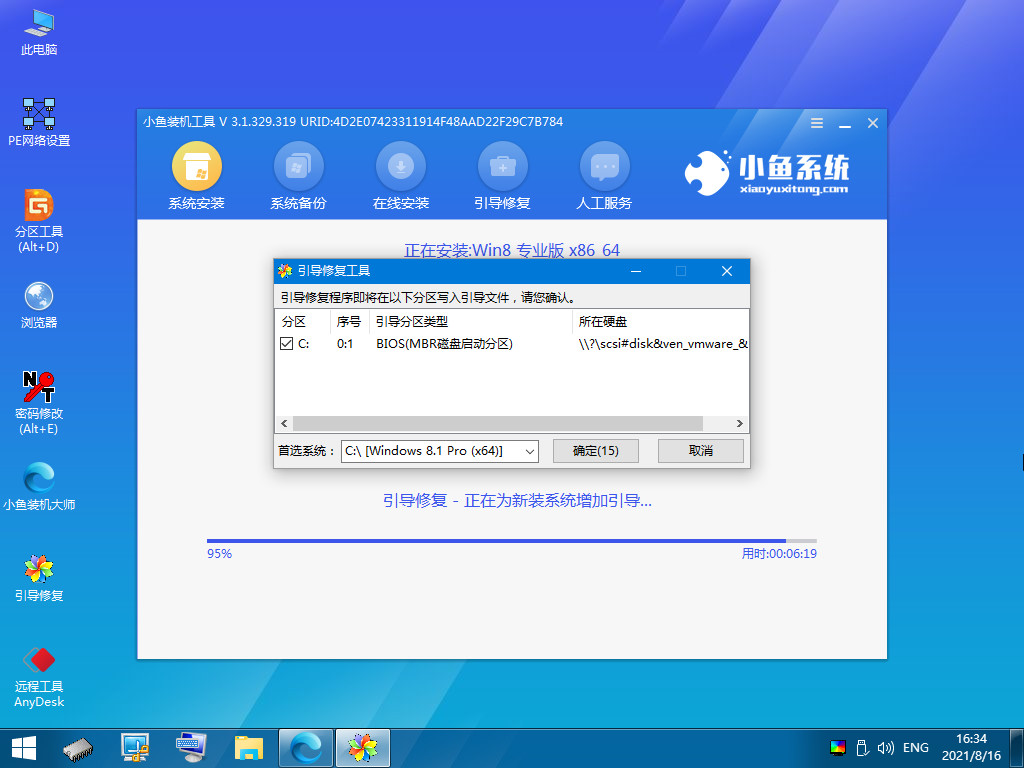
7、再次重启电脑
安装完毕后点击立即重启,再次重启电脑。

8、等待进入系统
重启电脑后选择windows8系统进入。

9、进入桌面,完成安装
进入win8系统菜单win8的重装就完成啦。
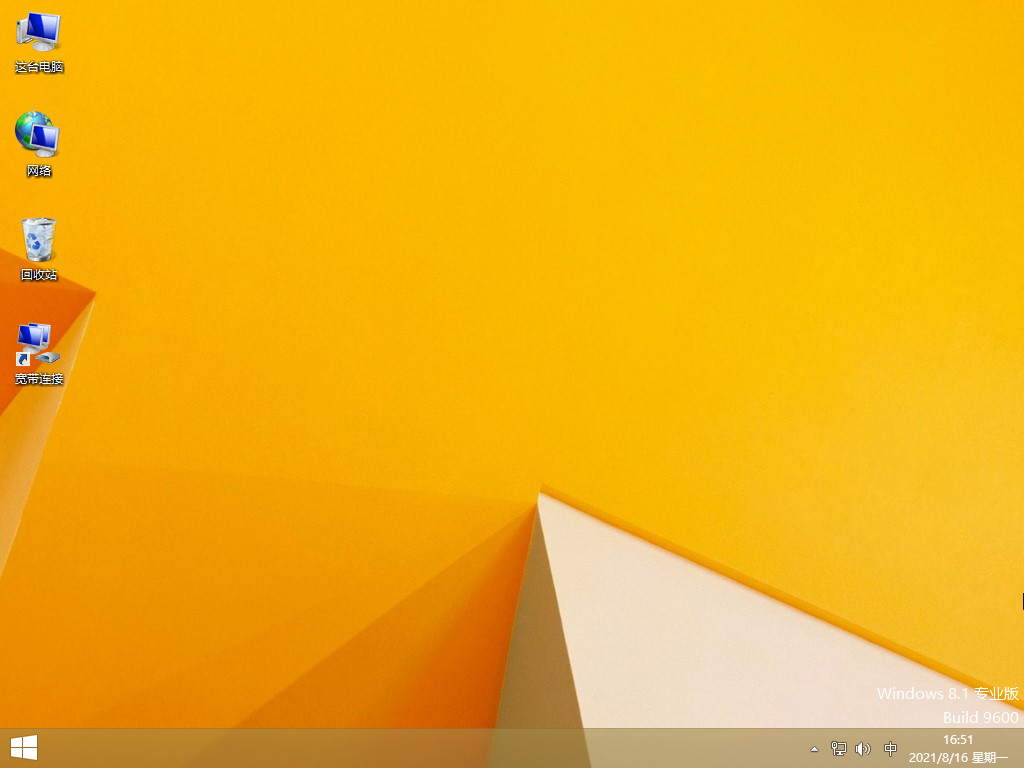
注意事项:在安装前需要将文件备份好,不然容易造成文件丢失哦。同时关闭电脑中的安全软件,以免出现误报病毒的情况。
总结:通过上面的一番操作,这样win8就安装好了,大家看看是不是很简单呢,快试试看吧。

虽然win8系统在使用率上相比于win7,win10来说会少些,但是对于习惯用win8的用户来说,也是一定会有重装需求的。有些网友不清楚电脑怎么重装系统win8,其实我们可以借助小鱼一键重装系统重装系统win8。
工具/原料:
系统版本:win8
品牌型号:华硕N61Vg
软件版本:小鱼一键重装系统
方法/步骤:
1、下载小鱼一键重装系统并打开,选择系统类型
重装系统win8前,我们需要在电脑上安装小鱼一键重装系统并且打开软件,在界面中选择windows8 64位 专业版,点击安装此程序。
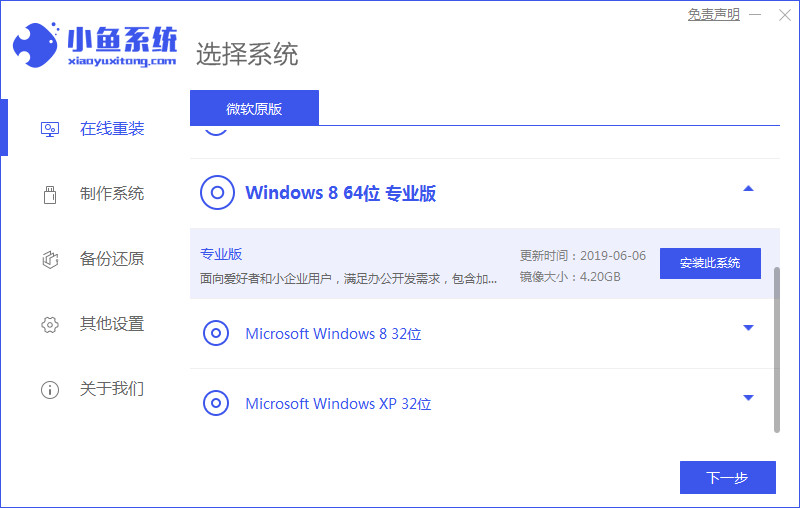
2、下载镜像文件
点击安装程序后,需等待一会。
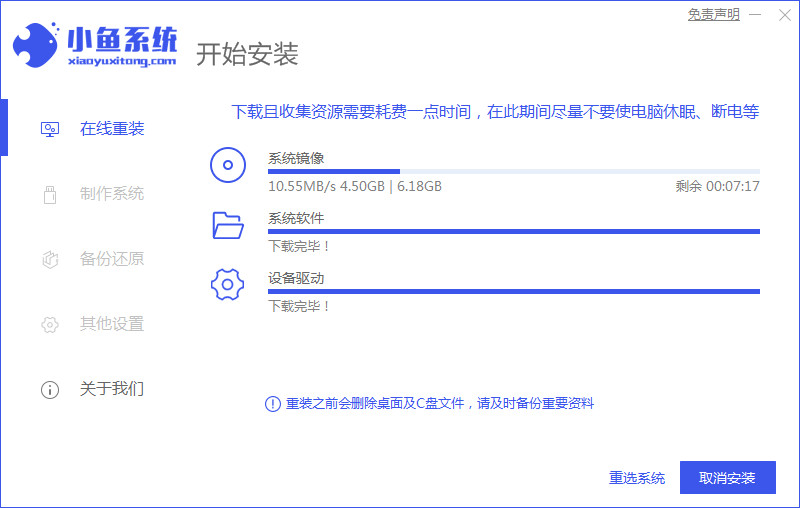
3、环境部署完成后重启电脑
然后对环境部署完成后点击立即重启重启电脑。
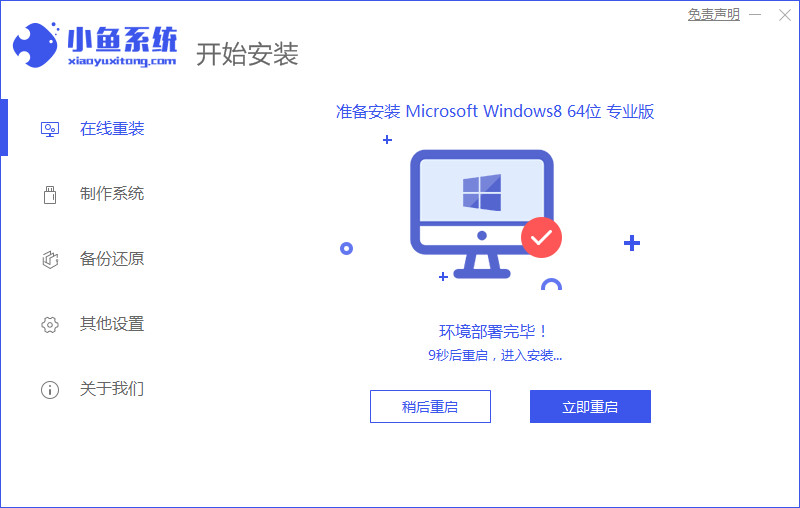
4、启动电脑通过进入小鱼PE系统
进入选择系统界面选择第二个“XiaoYui PE-MSDN Online Install Mode”.如图所示
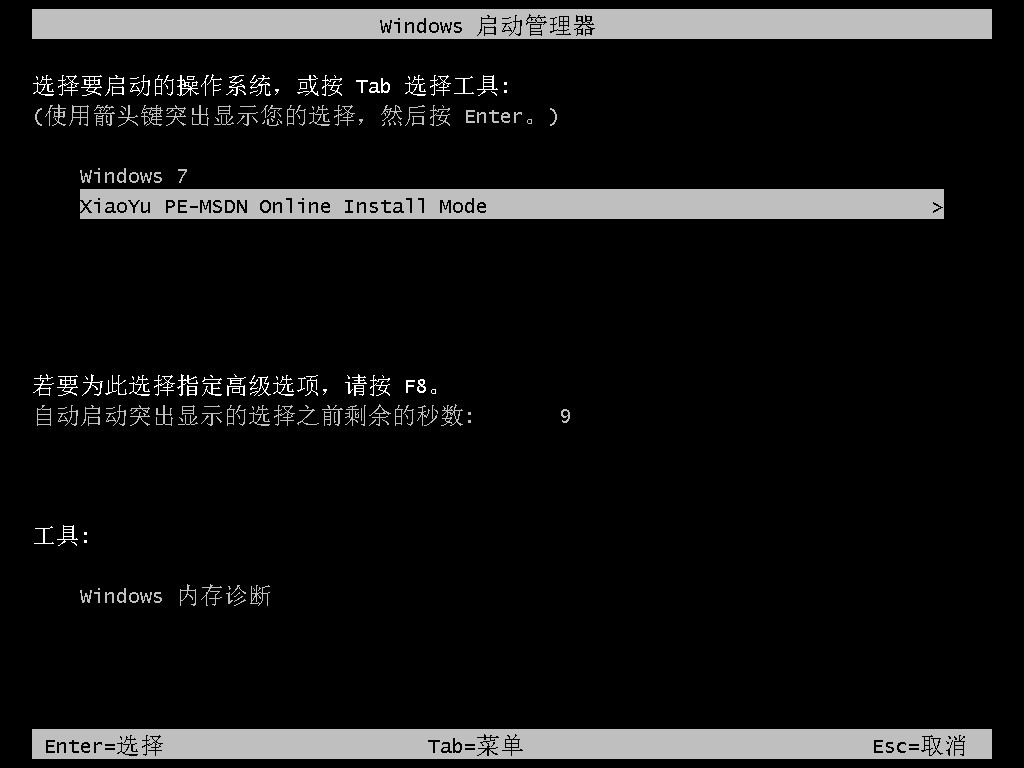
5、继续自动安装
然后进入PE系统,继续安装系统。

6、修复C盘
当引导修复工具弹窗弹出时默认修复C盘。
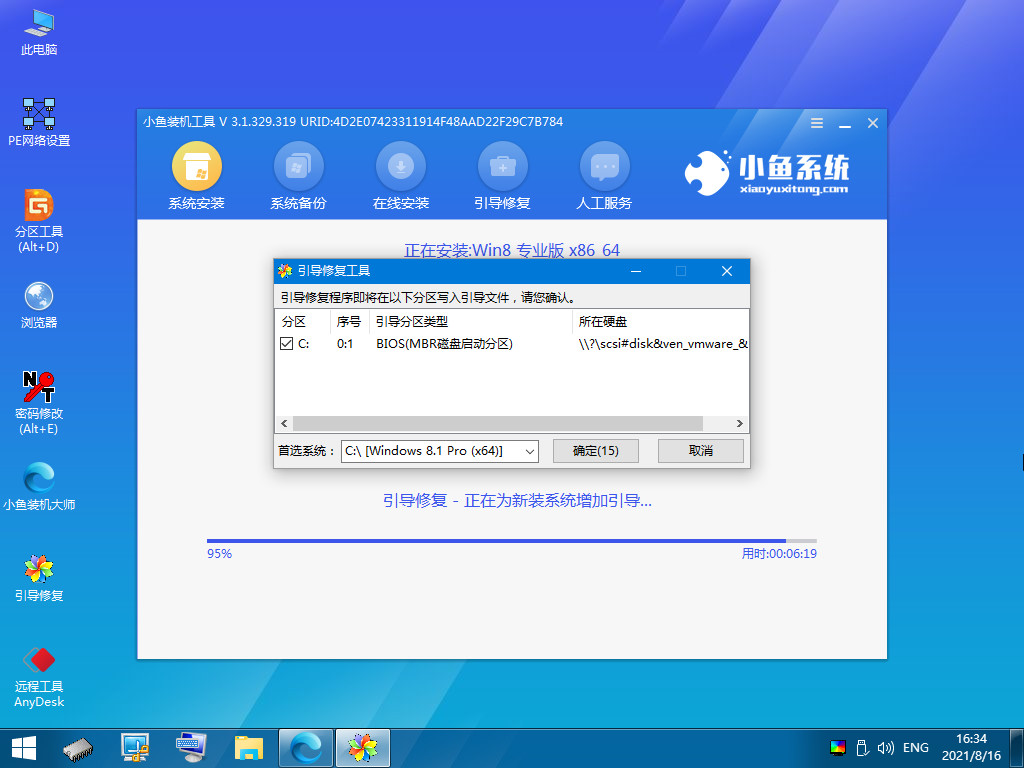
7、再次重启电脑
安装完毕后点击立即重启,再次重启电脑。

8、等待进入系统
重启电脑后选择windows8系统进入。

9、进入桌面,完成安装
进入win8系统菜单win8的重装就完成啦。
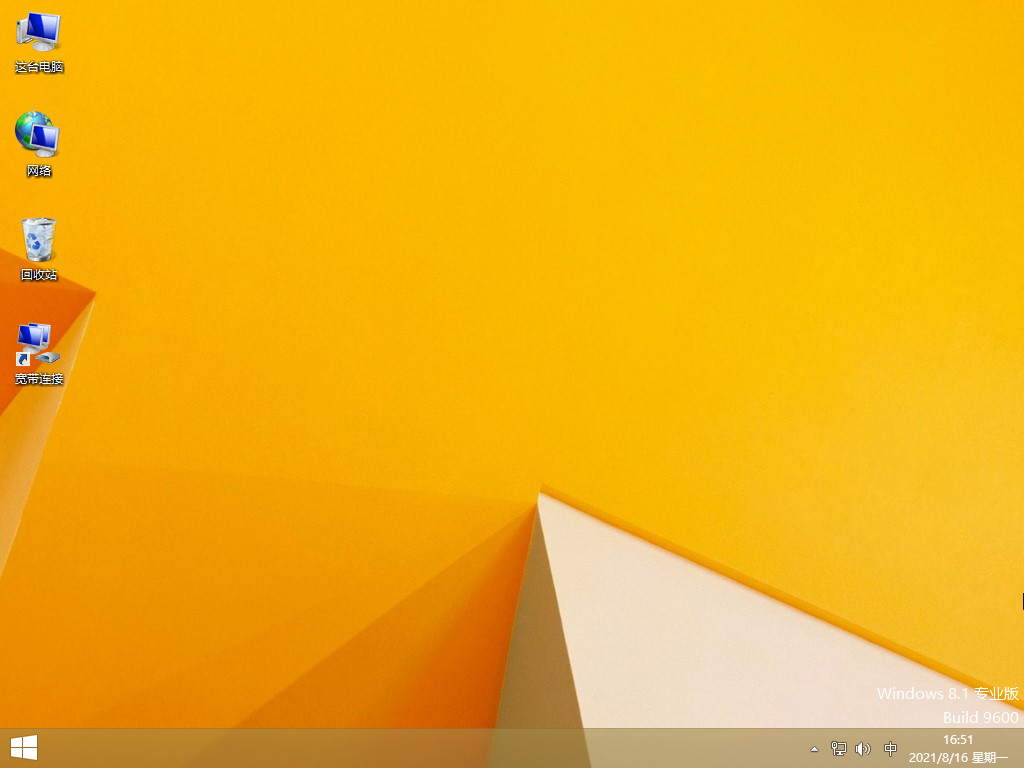
注意事项:在安装前需要将文件备份好,不然容易造成文件丢失哦。同时关闭电脑中的安全软件,以免出现误报病毒的情况。
总结:通过上面的一番操作,这样win8就安装好了,大家看看是不是很简单呢,快试试看吧。




